获取windows7 trustedInstaller权限
2021-05-04 15:27
标签:win7 trustedinstaller权限获取 一、TrustedInstaller说明 Windows7操作系统相比之前的windows xp及之前的版本安全性要好很多,对于系统文件的权限掌控也更加严谨,在未经授权的情况下不能随意修改系统文件。例如我们要删除不必要的windows自带输入法文件时,则会出现拒绝访问提示。还有不少朋友会遇到一些程序无法运行的情况,这些情况多数都是因为无法获得相关权限而导致的,即所谓的“兼容性问题”。如图: 二、获取TrustedInstaller权限 1,方法一: 说明:这种方法比较烦琐,有没有更好的方法?当然有,请往下看方法二。 2、方法二: 将以下内容写入记事本,并保存为1.reg Windows Registry Editor Version 5.00 @="获取TrustedInstaller权限" @="cmd.exe /c takeown /f \"%1\" && icacls \"%1\" /grant administrators:F" "IsolatedCommand"="cmd.exe /c takeown /f \"%1\" && icacls \"%1\" /grant administrators:F" @="获取TrustedInstaller权限" "NoWorkingDirectory"="" @="cmd.exe /c takeown /f \"%1\" /r /d y && icacls \"%1\" /grant administrators:F /t" "IsolatedCommand"="cmd.exe /c takeown /f \"%1\" /r /d y && icacls \"%1\" /grant administrators:F /t" 双击运行1.reg后,对所要获取TrustedInstaller权限的文件或目录右击会出现如图提示: 此时会弹出一个黑窗口,应用权限,之后你就可以删除这个目录了~ 三、总结 以上方法,只在win7下试验通过,其他系统请自行尝试,以上方法获取TrustedInstaller权限后,基本上可以删除任何文件,前提是这个文件或目录没有被占用(运行),另外请在删除系统文件时走点心,否则破坏了系统文件,导致系统无法正常运行,请自行负责。 本文出自 “学无止境,学以致用” 博客,请务必保留此出处http://dyc2005.blog.51cto.com/270872/1975032 获取windows7 trustedInstaller权限 标签:win7 trustedinstaller权限获取 原文地址:http://dyc2005.blog.51cto.com/270872/1975032
很多windows用户都以为administrator或administrators组中的账号权限就是最高权限了,但其实有些情况下不然,TrustedInstaller权限才是锁定Win7的最高权限!那么类似的出现以上情况我们应该如何获取win7系统的最高权限“TrustedInstaller权限”呢?
1)鼠标右击要操作的文件或文件夹,依次进入“属性→安全→高级→所有者→编辑”;
2)在“将所有者更改为”栏中选择登录系统的管理员用户,再选择“应用”,一直点击确认;
3)回到文件夹属性窗口,进入“安全”选项卡,选择“编辑”;
4)在权限窗口上面的栏中选择登录系统的管理员用户,在下面的栏中选择全部“允许”。
设置好之后一直点击确定直至完成,完成之后用户就拥有了该文件或文件夹的管理权限,即激活了window7系统的TrustedInstaller最高管理权限。
[HKEY_CLASSES_ROOT\*\shell\runas]
[HKEY_CLASSES_ROOT\*\shell\runas\command]
[HKEY_CLASSES_ROOT\Directory\shell\runas]
[HKEY_CLASSES_ROOT\Directory\shell\runas\command]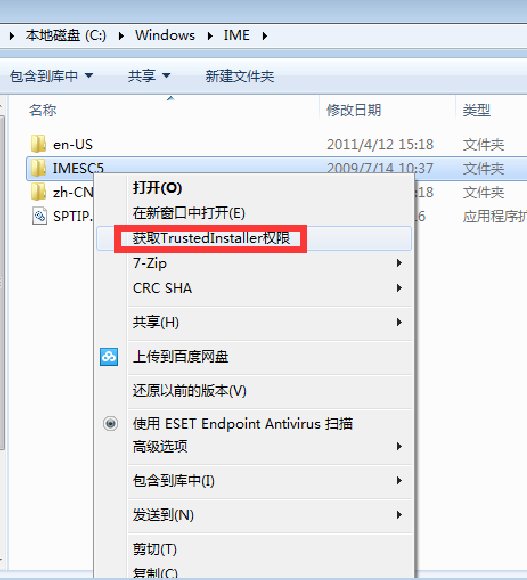
文章标题:获取windows7 trustedInstaller权限
文章链接:http://soscw.com/essay/82316.html